عمل صفحة وورد مخططة كالدفتر
سوف نتعلم في هذا الدرس طريقة تسطير الصفحة في وورد وعمل صفحة وورد مخططة كالدفتر.
أولاً، يجب علينا إزالة المسافات حول الصفحة. ولذلك سوف ننتقل إلى الخيار “Layout” من شريط الأدوات. ومنه سوف نختار ” Margins” ومن ثم “Custom Margins”.
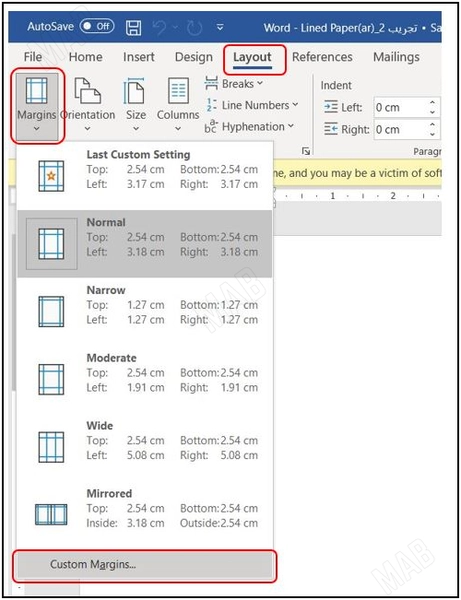
وبعد ذلك نقوم بتصفير جميع الخانات الموجودة في “Margins”، وبعد ذلك نختار “Ok”.
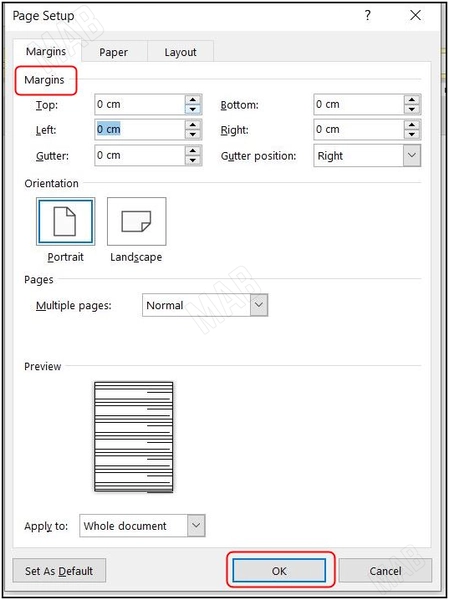
ومن ثم من شريط الأدوات نختار “Insert” ومنه نختار “Table” ومن ثم لدينا الخيار “Insert Table”.
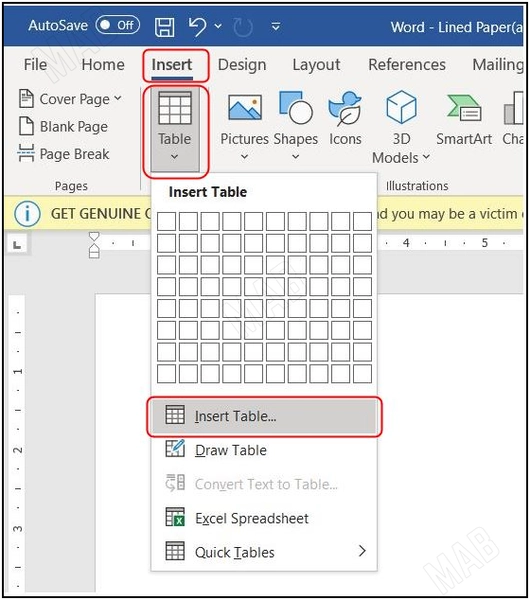
وبعد ذلك سوف تظهر لنا واجهة نختار منها عدد الأسطر والأعمدة الخاصة بالجدول، فنجعل عدد الأعمدة واحد وعدد الأسطر بحسب الرغبة. في هذا المثال سوف نجعل الجدول مؤلف من 80 سطر.
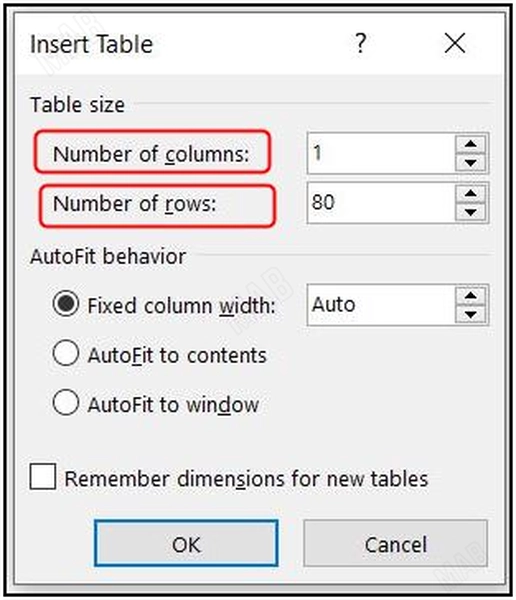
وبهذه الطريقة حصلنا على صفحة مسطرة بالكامل.
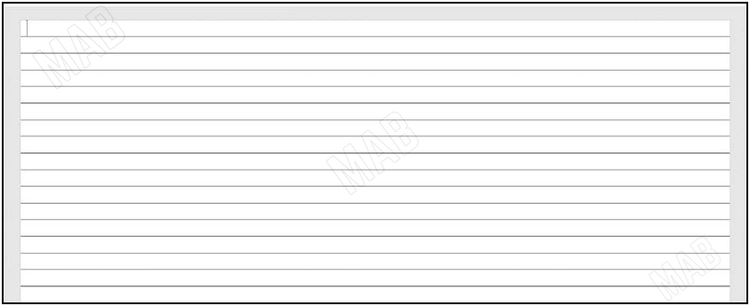
تكبير المسافات بين الأسطر
وفي حال أردنا تكبير المسافات بين الأسطر نستطيع اتباع الخطوات التالية:
نحدد كامل الجدول من الأيقونة الموجودة في الزاوية العلوية من الجدول، أو من إشارة السهم التي تظهر في أعلى الجدول عند تقريب مؤشر الفأرة منه.

بعد ذلك سوف ننتقل إلى الخيار “Layout” من شريط الأدوات. ومن ثم لدينا الخيار “Height”، والذي سوف نعدله لتكبير المسافات بين الأسطر. وفي مثالنا هذا على سبيل المثال سنجعل قيمته 0.8.
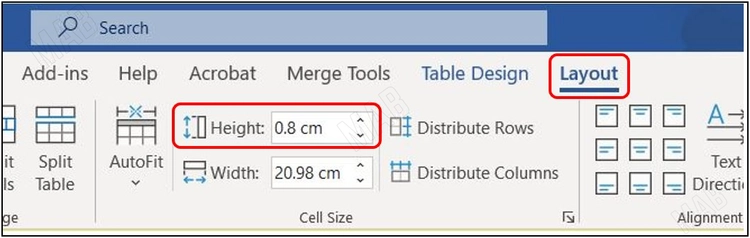
ومن ثم نلاحظ أن المسافات بين الأسطر باتت أكبر وأصبحت مناسبة لكتابة الملاحظات.
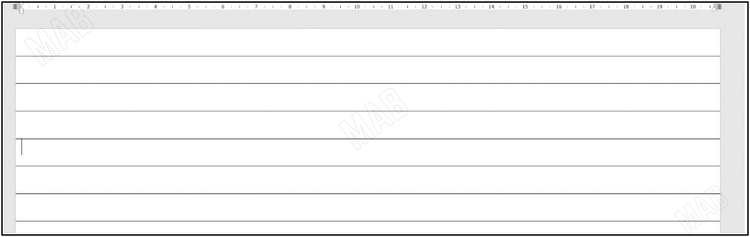
لإضافة مسافة إضافية بين أو قبل الأسطر نستطيع استخدام الزر “Enter” من لوحة المفاتيح.
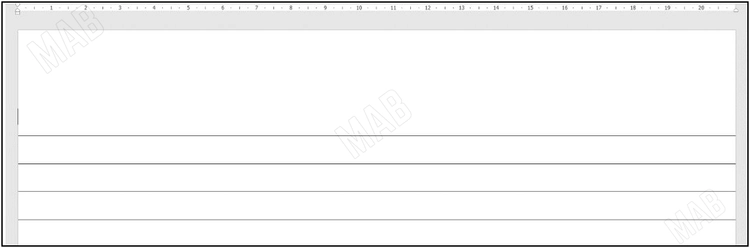
طباعة الملف
وبعد الانتهاء من تجهيز الملف بالشكل المطلوب ننتقل إلى إعدادات الطباعة من الخيار “Control + E”.
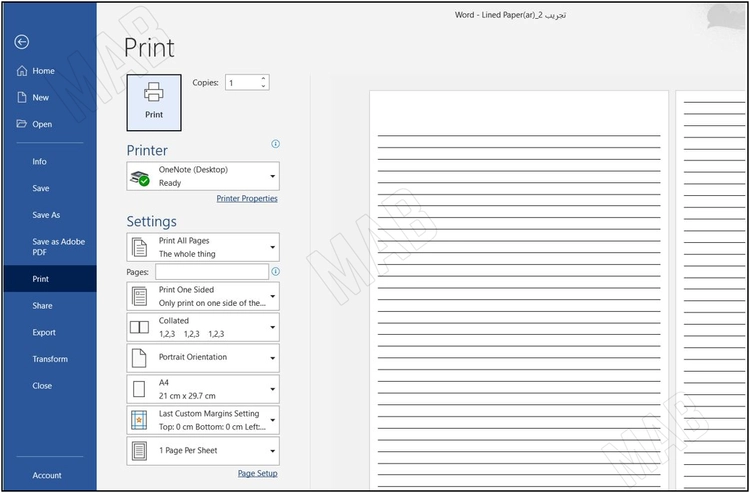
من ثم من الخيار “Sitting” نختار “Current Page” ليتم طباعة الصفحة الحالية فقط.
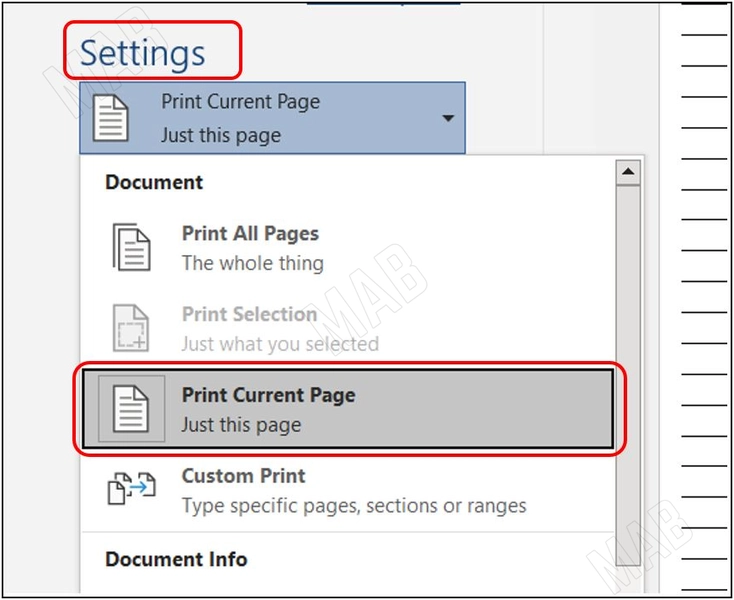
ومن الخيار “Copies” نحدد عدد النسخ التي نريدها من الورقة.
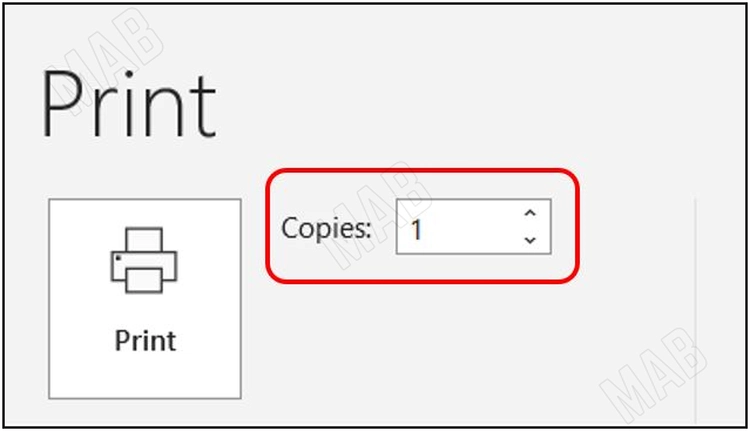
عزيزي القارئ، في حال أعجبتك المقالة لا تنسى الاشتراك بقناتنا على يوتيوب التي توفر كل جديد في مجال الدورات التدريبية التقنية والمجانية بشكل كامل.
كذلك يمكنك تصفح الموقع الخاص بنا للوصول إلى المدونة وقراءة المواضيع التقنية، أو التعرف على الدورات التدريبية التي يتيحها الموقع.
كما يمكنك الوصول إلى الدورة التدريبية كاملة “دورة الاكسل من الاساسيات وحتى الاحتراف” على يوتيوب من هنا: اضغط هنا.